Как освободить место на Андроиде?
5 быстрых способов освободить дополнительное место в Android
Для быстрой очистки устройств, работающих под управлением Android, существует множество автоматических чистильщиков, самым лучшим из которых по праву считается SD Maid. Однако даже он не решается хозяйничать в тех местах, где хранятся пользовательские данные. Поэтому вам придётся немного потрудиться самостоятельно.
1. Удалить кешированные карты
Большинство современных картографических программ умеет сохранять карты для последующего офлайнового доступа. Если вы скачали перед отпуском карту целой страны, то она может занять сотни мегабайт или даже гигабайты драгоценного пространства. Далеко не всегда после отпуска мы вспоминаем о необходимости удаления этих данных.


В программе Google Maps для удаления офлайновых карт необходимо открыть раздел «Скачанные области», затем найти в списке ненужные вам области и избавиться от них, нажав на кнопку «Удалить».
2. Стереть сохранённые плейлисты
Появление популярных стриминговых сервисов избавило нас от необходимости хранить музыку на своём устройстве. Можно просто запустить любимый плеер, выбрать один из сотни плейлистов и слушать.
Однако далеко не все знают, что почти все онлайновые проигрыватели всё равно сохраняют прослушанные вами треки на устройстве на тот случай, если вы захотите послушать их повторно. Причём делают это в фоновом режиме и в таких отдалённых каталогах файловой системы, что отыскать их довольно затруднительно. Так съедаются ещё сотни мегабайт.
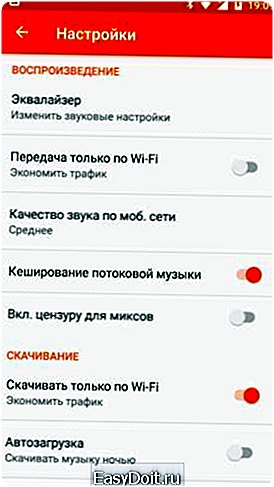
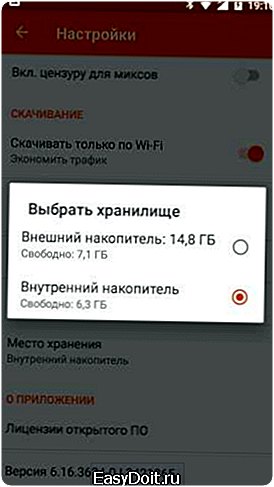
Если вы пользуетесь сервисом Google Music, то советую вам открыть настройки и найти там кнопку для удаления всей кешированной музыки. Можно также перенести сохранённые треки на SD-карту, если места на ней пока ещё хватает.
3. Избавиться от лишних фото и видео
В связи с тем, что камеры смартфонов с каждым годом становятся всё мощнее, сделанные ими фотографии занимают всё больше места в памяти устройства. Сегодня любители фотографии легко могут нащёлкать несколько гигабайт снимков буквально за один насыщенный событиями вечер.
Самым удобным решением этой проблемы является автоматическая отправка фотографий и видео в одно из облачных хранилищ. Если вы используете в качестве такового сервис Google Photo, то не забывайте периодически удалять копии снимков со своего устройства.


Откройте для этого настройки Google Photo и выберите опцию «Освободить место на устройстве», после чего подтвердите свой выбор.
4. Удалить кеш браузера
Если вы активно сёрфите с мобильного устройства, то кеш браузера может разрастись до значительных размеров. В борьбе за свободное место каждый мегабайт на счету, так что не будем пренебрегать и этой возможностью.

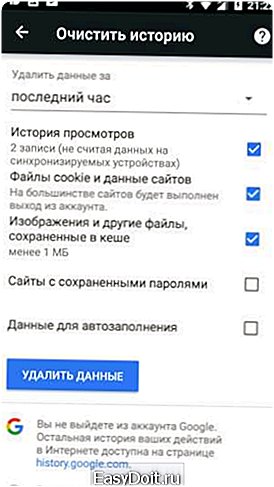
Самым правильным способом очистки будет, разумеется, отыскать в настройках браузера специальную кнопку, отвечающую за удаление сохранённых браузером файлов. В Google Chrome она находится по пути «Личные данные» → «Очистить историю». Не забудьте также заглянуть в папку загрузок и очистить её от всех закачек, которые вам уже не нужны.
5. Избавиться от забытых игр
В каталоге Google Play столько интересных игр, что трудно не установить парочку в надежде на то, что когда-нибудь появится время в них поиграть. Но время, как правило, так и не появляется, а игры продолжают занимать место в смартфоне или планшете.

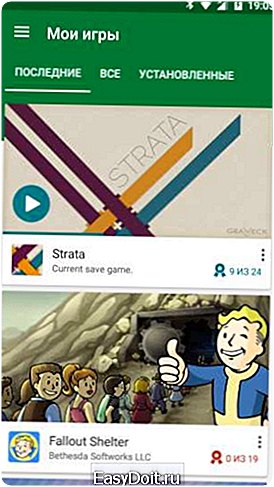
Можете спокойно избавиться от тех игрушек, в которые так и не начали играть или к которым временно потеряли интерес. Если у вас установлена программа «Google Play Игры», то она сохранит все названия установленных ранее на ваших устройствах игр и даже игровые достижения в каждой из них. Получите отпуск или выйдете на пенсию, тогда снова установите и продолжите играть прямо с того места, где остановились.
Сколько в итоге места вам удалось освободить с помощью этих советов?
lifehacker.ru
5 способов освободить место на Android-устройстве

Со временем свободная память на любом смартфоне или планшете начинает заканчиваться, а виной тому — файлы, которые вы скачиваете, приложения и игры, которые вы устанавливаете, и кэш от различных приложений. До того момента, когда все устройства будут оснащаться бесконечным объемом памяти, еще далеко, поэтому сейчас высвобождать место приходится вручную или с помощью специальных инструментов. Как это делать — мы расскажем сегодня.
Встроенный файловый менеджер
Во все свежие версии Android интегрирован файловый менеджер, который показывает, какие типы файлов и в каком объеме можно обнаружить на вашем устройства. Зайдите в раздел памяти системных настроек, найдите этот менеджер, откройте его — вы увидите, сколько памяти выделено под те или иные данные (приложения, фотографии, видео, музыку, загрузки, кэш). Нажмите на раздел приложений — выведется список всех установленных приложений с сортировкой по выделенному им объему памяти. Сами приложения могут занимать мало места, но их кэш может съедать сотни мегабайт и гигабайты. Особенно это касается социальных сетей, новостных приложений, фотосервисов и музыкальных сервисов с поддержкой стриминга и сохранения музыки. Пробегитесь по списку приложений и посмотрите — может быть, имеет смысл удалить их кэш. Иногда от кэша можно избавиться и через настройки самих приложений.
Сторонний файловый менеджер
С помощью приложения DiskUsage можно посмотреть, какие папки занимают на вашем устройстве больше всего места. Среди них запросто могут оказаться папки тех приложений или игр, которые вы давно удалили. Вы можете спокойно избавиться от них, но имейте в виду, что если вы решите восстановить приложения, которые оставили эти папки, скорее всего, все ваши данные в них будут утрачены (так что для надежности можете забэкапить их в облако).
Перенос данных на карту памяти
Карты памяти стоят относительно дешево, так что если на вашем устройстве осталось катастрофически мало места, вы можете купить сменный носитель на несколько десятков гигабайт и перенести на него некоторые приложения и игры. Это можно сделать через раздел приложений в системных настройках. Имейте в виду, что перенесенные приложения не смогут запускаться, когда из смартфона или планшета вынута карта памяти, а также в том случае, если устройство подключено к компьютеру в режиме накопителя.
Хранение фото и видео в облаке
Хранить снятые фотографии и видео на смартфоне вовсе необязательно и даже вредно — если с ним что-нибудь случится (например, он повредится или потеряется), ценные файлы будут утрачены вместе с ним. Лучше всего хранить эти файлы в облачном сервисе вроде OneDrive, Dropbox, Flickr или Google Photo. Приложения можно настроить на автозагрузку, но скопированные файлы все равно придется удалять вручную. Если хранить файлы в Google Photo, они будут показаны в галерее Android так, будто не были удалены с устройства. Просматривать их можно наравне с теми, что хранятся в локальной памяти.
Специальные приложения для очистки
Приложения вроде CCleaner или Clean Master подчищают весь лишний мусор — удаляют кэш приложений, загруженные APK-файлы, историю браузера, звонков и тому подобное. Кроме того, они следят за тем, чтобы приложения, которые вы удаляете, не оставляли ничего после себя.
www.iguides.ru
Недостаточно места в памяти устройства Android
В зависимости от класса устройства и его года выпуска объем внутренней (т.е. встроенной) памяти бывает разным. В одних аппаратах он составляет 4 ГБ, в других 16 ГБ или более. Внутренней памяти никогда не бывает много. Во-первых, для операционной системы Android внутренний накопитель является приоритетным для установки приложений. Во-вторых, далеко не всякое приложение позволит себя установить на карту памяти (внешнее хранилище). В третьих, производители гаджетов любят из коробки забивать встроенный накопитель всякими предустановленными играми и другим ПО, которое называют bloatware. Поэтому встроенное хранилище устройства с Android имеет свойство заканчиваться быстрее, чем пользователь того ожидает. При этом выдается ошибка «Недостаточно места в памяти устройства» или «Память телефона заполнена», и приложения не устанавливаются. В этой статье рассмотрим все возможные способы избавиться от этой ошибки и решить проблему с нехваткой свободного места в Android телефоне или планшете.
Как проверить, сколько внутренней памяти свободно
Существует несколько способов проверить, сколько свободного места доступно на устройстве в данный момент.
Через Диспетчер
В смартфонах Samsung нажмите кнопку «Недавние приложения» (или удерживайте кнопку Домой около 1 секунды на очень старых девайсах) и затем нажмите на значок памяти.
Здесь показывает в формате Занято/Всего. Т.е. для получения количества доступной памяти нужно вычесть первое из второго:

Через Настройки
Войдите в Настройки > Опции > Память.

Тут более конкретно и подробно:

Как освободить место в устройстве и избавиться от ошибки «Недостаточно места в памяти устройства» или «Память телефона заполнена»
Удаление ненужных приложений
Зайдите в Настройки > Опции > Диспетчер приложений:

Вы попадете на вкладку Загружено. Вызовите меню и выберите Сортировать по размеру:
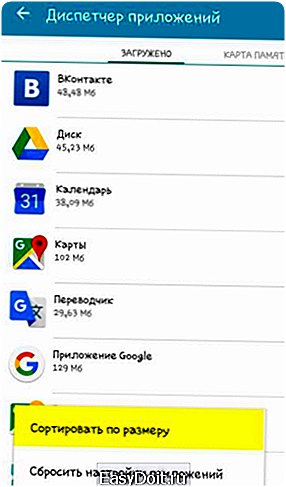
После этого нажимайте по ненужному приложению и выбирайте Удалить:

Удалить обновления неиспользуемых родных приложений или отключить их полностью
Теперь о том ПО, которое нельзя удалить — о встроенных приложениях, с которыми ваш телефон продавался. Удалите обновления и затем полностью отключите приложения, которыми вы не пользуетесь. Для этого:
Выберите приложение. Нажмите Удалить обновления:

Затем нажмите Отключить:

Например, мало кто из моих знакомых пользуется такими продуктами, как:
- Google Play Пресса
- Hangouts
- Chaton
- Google Play Книги
- РБК Валюты
Примечание. Если у вас есть root, вы можете удалять любое ПО — даже системное. Но с этим делом нужно быть крайне осторожным. Мы рекомендуем удалять так называемое bloatware — различные игры и другое ПО, навязанное вашим производителем.
Очистка кэша всех приложений на Android
Зайдите в Настройки > Опции > Память:
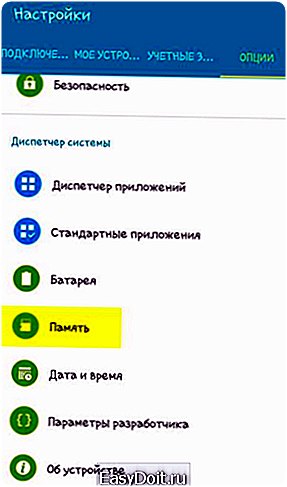
Подождите несколько секунд, пока будет вычислен размер занятого пространства. Тапните по пункту Кэшированные данные:

Нажмите ОК:

Очистить корзину ES Explorer
Многие пользуются менеджером ES Explorer, но не знают, что он способен складывать удаляемую информацию в корзину и хранить ее там. В результате, спустя какое-то время может появиться сообщение о том, что памяти устройства недостаточно. Если вы пользуетесь данной программой, очистите корзину или отключите ее. Также можно воспользоваться встроенным клинером:
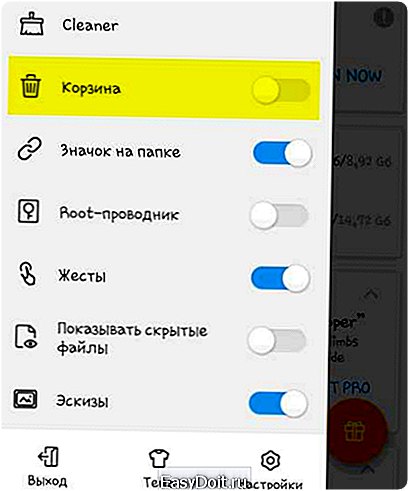
Очистка памяти с помощью утилит
Такие утилиты, как правило, не дают ощутимого эффекта. Зато некоторые отображают рекламу и сами по себе занимают место в памяти. Поэтому если вы решите воспользоваться такой утилитой, удалите ее после очистки. Вы всегда сможете установить ее повторно и очистить внутреннюю память снова.
Если уж выбирать среди таковых, мы советуем CCleaner.
Перенести некоторые приложения на карту памяти
Делается это просто: нужно зайти в Сведения о приложении и нажать На карту памяти SD:

Это часто помогает освободить немного дискового пространство и убрать сообщение Недостаточно места в памяти устройства, но здесь есть два «но»:
- с карты памяти программа может работать медленнее;
- как уже писалось выше, не все программы позволят такое сделать.
Пишет недостаточно места, хотя его достаточно — как решить проблему?
Бывает ситуация, когда свободной памяти достаточно, но Android-приложения все равно не хотят устанавливаться и выдают ошибку «Недостаточно места в памяти устройства». Попробуйте такие пункты…
Очистка кэша Google Play Маркет
В Менеджере приложений перейдите на вкладку Все и найдите Google Play Маркет:

Откройте его свойства и очистите кэш точно также, как мы показывали выше.
Удаление обновления Google Play Маркет
Нередко убрать ошибку помогает возврат к исходной версии Маркета. Нажмите Удалить обновления:

Очистка кэш-партиции через режим Recovery
Выключите устройство. Включите его заново и удерживайте кнопку для входа в режим Recovery. В Самсунгах нужно удерживать Клавишу питания + Домой + Громкость вверх. Выберите Wipe cache partition:

Если у вас есть пункт Advanced, войдите в него и выберите Wipe Dalvik Cache.
Wipe
Если вы пользуетесь вашим устройством уже долгое время и активно устанавливаете и удаляете приложения и игры, то наверняка в вашем аппарате память содержит множество остатков удаленного ПО. Эти файлы и папки не только занимают много места, но могут и замедлять работу устройства, привнося «глюки».
Сброс настроек — это один из самых эффективных методов освобождения внутренней памяти устройства и улучшения его быстродействия. Мы рекомендуем периодически делать сброс. Периодичность рекомендовать не будем — это зависит от того, каким количеством приложений вы пользуетесь, как часто их устанавливаете и удаляете. Читайте статью Как сделать сброс настроек (wipe).
Эти действия должны помочь вам избавиться от сообщения «Недостаточно места в памяти устройства» на Android.
compfixer.info
Пять простых способов освободить место на Андроиде
Ваш Android-телефон или планшет может помочь вам сделать так много: начиная с того, что на нем можно играть, слушать музыку и смотреть видео, работать с электронной почтой, общаться в чате и просматривать веб-страницы; бесконечен список задач, которые можно выполнять на телефоне.
К сожалению, чем больше вы загружаете приложений и контента, тем больше ваш телефон будет заполняться. После того, как он заполнится, могут возникнуть проблемы. Может быть, вы захотите взять с собой несколько видео, чтобы посмотреть во время поездки, но на устройстве уже нет места.
Ну, хорошей новостью является то, что освобождение места на android телефоне или планшете является довольно простой задачей. В этой статье мы покажем вам, как освободить место так, чтобы телефон хорошо работал, и в нем было много места для ваших любимых фотографий, видео, музыки, приложений и игр.
- Удаление неиспользуемых программ
Если у вас есть несколько приложений, которые больше не используются на android телефоне или планшете, их удаление освободит место и увеличит производительность телефона. Чтобы сделать это, перейдите в меню Настройки -> Диспетчер приложений и удалите приложения, которые вам не нужны.
Вы также можете очистить кэш приложений на телефоне. Очистка кэша удаляет временные файлы приложений и, таким образом, может освободить некоторое пространство. Для того чтобы сделать это, перейдите к Настройки -> Диспетчер приложений, найдите приложения, которые занимают больше всего места, а затем нажмите на «Очистить кэш».
Кроме того, вы можете скачать приложение для очистки кэша, такое как Clean Master, которое поможет вам быстро очистить эти нежелательные файлы.
- Загрузите свои фотографии в онлайн-хранилище
Фотографии часто занимают много места на смартфоне. Вместо того чтобы хранить их все на телефоне, вы можете воспользоваться услугой облачного хранения, например, Google+ Фотографии, используя функцию автоматического резервного копирования всех ваших фотографий в облако. Чтобы включить синхронизацию с облаком, перейдите к Настройки -> Автозагрузка и синхронизация -> Автозагрузка. Все загруженные фотографии можно безопасно смотреть на ПК и на android устройствах, подключенных к вашей учетной записи Google.
- Удалите ненужные файлы и папки
Большинство людей оставляют загруженные файлы на своих гаджетах после использования. Эти файлы “съедают” много места и устройство становится недоступным для последующих загрузок. Регулярное удаление ненужных данных содержит пространство устройства свободным. Для этого попробуйте приложение под названием DiskUsage, которое поможет найти файлы и каталоги на карте памяти, которые потребляют много места. Оно отображает всю информацию в графическом виде, что облегчает возможность увидеть, какие файлы или содержимое “едят” больше всего места. Только будьте осторожны, когда вы решите удалить что-нибудь, убедитесь, что то, что вы видите в DiskUsage, это то, о чем вы думаете.
- Переместите приложения и медиа-файлы на SD-карту
Перемещение приложений и медиа-файлов на SD-карту не только освободит внутреннюю память телефона, но также увеличит производительность телефона. Для перемещения поддерживаемых приложений на карту памяти, вы можете использовать AppMgr III. Это приложение является бесплатным для загрузки и не требует корневого доступа.. Все, что вам нужно сделать, это установить это приложение на свой телефон и все. Пожалуйста, имейте в виду, что не все приложения могут быть перемещены на SD-карту. Некоторые приложения должны быть сохранены во внутренней памяти телефона, и они не могут быть перемещены оттуда.
vebtech.ru

